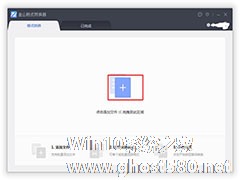-
福昕PDF阅读器怎么把pdf文件拆分为多个文件?
- 时间:2024-11-25 07:38:46
大家好,今天Win10系统之家小编给大家分享「福昕PDF阅读器怎么把pdf文件拆分为多个文件?」的知识,如果能碰巧解决你现在面临的问题,记得收藏本站或分享给你的好友们哟~,现在开始吧!
福昕PDF阅读器怎么把pdf文件拆分为多个文件?福昕阅读器作为一款在全球流行的PDF阅读器,用户超越4.5亿!福昕阅读器能够快速打开、浏览、审阅、注释、签署及打印PDF文件。下面小编教大家福昕PDF阅读器怎么把pdf文件拆分为多个文件的方法。
1、打开一个pdf文档的文件,打开完成之后,进行点击菜单中的“页面管理”的选项。

2、进行点击页面管理中的“拆分”的选项。

3、就会弹出了一个拆分文档的选项框中,进行点击”输出选项“的按钮选项。

4、然后就会进入到了输出选项的框中,进行选择输出文件夹中进行选择保存的路径文件。

5、在拆分的文档中,最大页数中保存的页数,然后进行点击“确定”的选项。

6、就会弹出了一个提示的成功拆分成的46文件,说明是拆分文件成功的,可以到输出路径找到这些的拆分的文件。

以上就是小编和大家分享的福昕PDF阅读器怎么把pdf文件拆分为多个文件的方法,更多精彩教程请继续关注系统之家。
以上就是关于「福昕PDF阅读器怎么把pdf文件拆分为多个文件?」的全部内容,本文讲解到这里啦,希望对大家有所帮助。如果你还想了解更多这方面的信息,记得收藏关注本站~
【★此文为Win10系统之家Www.gHost580.net*文章!】
相关文章
-

福昕PDF阅读器怎么把pdf文件拆分为多个文件?福昕阅读器作为一款在全球流行的PDF阅读器,用户超越4.5亿!福昕阅读器能够快速打开、浏览、审阅、注释、签署及打印PDF文件。下面小编教大家福昕PDF阅读器怎么把pdf文件拆分为多个文件的方法。
1、打开一个pdf文档的文件,打开完成之后,进行点击菜单中的“页面管理”的选项。
2、进行点击页面管理中的“拆分”的选... -

福昕PDF阅读器怎么合并文件?福昕阅读器合并多个PDF文件的方法
我们都知道福昕PDF阅读器是一款专业的PDF文档阅读器软件,除了可以用来查看审阅PDF文档以外,同样也具有创建、编辑PDF文档的功能。在编辑功能方面,又有分为分割、合并、调整字体大小及颜色等功能。那么,福昕PDF阅读器怎么合并文件呢?下面,我们就一起往下看看吧!
方法步骤
1、使用福昕阅读器领鲜版打开需要合并的PDF文档;
2、点击右上角的“未登录... -

福昕pdf阅读器怎样将PDF文件转换TXT为文本文件?福昕pdf阅读器是一款完全免费的PDF阅读器,由于福昕pdf阅读器体积小不占空间,运行速度快,而且功能很强大,深受广大网友喜欢。下面小编教你怎样利用福昕pdf阅读器怎样将PDF文件转换TXT为文本文件
1、打开福昕阅读器;
2、选择“文件”菜单》选择“另存为”;
3、打开文件类型下拉框,选择.t... -
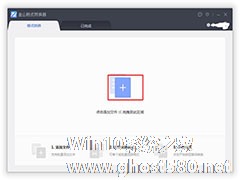
金山格式转换器是一款使用便捷的格式转换器,操作很简单,拖动即可进行转换,支持表格、图片、CAD、Word的转换,上次跟大家介绍了Word的转换,那么,这次小编在跟大家分享一个小技巧,金山格式转换器把PDF转换为CAD文件的方法。
方法步骤
1.第一步,打开我们电脑中的该软件,然后点击主界面的加号添加我们要转换的文件。
2.成功添加文件后,我们需要对...